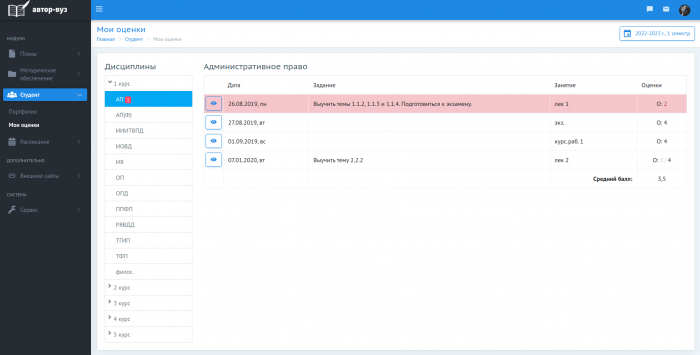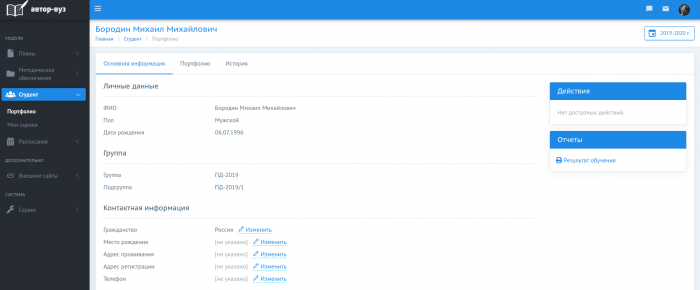Модуль "Студент": различия между версиями
Koptsev (обсуждение | вклад) |
Support (обсуждение | вклад) |
||
| (не показана 51 промежуточная версия 2 участников) | |||
| Строка 1: | Строка 1: | ||
Данный модуль состоит из двух разделов - " | Данный модуль состоит из двух разделов - "Мои оценки" и "Портфолио". | ||
==Мои оценки== | ==Мои оценки== | ||
[[file:70.png|thumb|700px|Вкладка "Мои оценки"]] | [[file:70.png|thumb|700px|Вкладка "Мои оценки"]] | ||
#Чтобы посмотреть оценки, нужно выбрать курс и интересующую дисциплину. Если по дисциплине есть задолженности, то их количество будет отображаться около ее наименования в виде числа в красном квадрате. | |||
#После выбора дисциплины отображается таблица, в которой содержатся все занятия за семестр. Задолженности выделены красной полосой. В столбце '''оценки''' серым цветом отображается первая полученная оценка, а далее, через дробь, исправленная оценка. | |||
#Нажав на кнопку [[file:71.png|30px]], открывается страница занятия. На ней находится подробная информация о занятии такая, как: | |||
#*Литература из ЭБС(Электронной библиотечной системы) - тут преподаватели могут оставить пособия и издания, с которыми необходимо ознакомится. Напротив названия и автора будет ссылка на издание; | |||
#*Прикрепленные файлы - преподаватель может прикрепить файл к занятию, в котором ,например, содержится задание или отчет. | |||
Если есть задолженность или к занятию необходимо предоставить файл, то преподаватель дает возможность его загрузить. Для этого необходимо перейти в занятие и в столбце с оценками нажать кнопку "Загрузить файл". | |||
===Тесты Moodle=== | |||
Преподаватель может добавить в задание к занятию тест. Чтобы его открыть, нужно зайти на страницу занятия, где будет строка '''Тест из Moodle''' и название самого теста. Необходимо нажать на название теста. После этого откроется новая вкладка в браузере, где нужно ввести логин и пароль от системы Moodle. | |||
==Портфолио== | |||
[[file:72.png|thumb|left|700px|Вкладка "Портфолио"]] | |||
В разделе "Портфолио" обучающимся доступны 3 вкладки: | |||
#'''Основная информация'''. На этой вкладке находится информация об обучающихся. Могут быть поля, которые он может заполнить сам, например, Контактная информация, показанная на картинке. Есть возможность сформировать отчет "Результат обучения", в нем отобразятся в формате таблицы (xlsx) все оценки за выбранный семестр, средний балл и портфолио. | |||
#'''Портфолио'''. Это своеобразные достижения, у каждого из которых есть баллы и по которым в последствии можно сделать рейтинг обучающихся. К достижениям могут относится различные победы, а также участие в конкурсах, соревнованиях, в конференциях и так далее. Руководство образовательной организации само настраивает, что может являться достижением и какие критерии может выбрать обучающийся. Добавлять достижения могут сами студенты или пользователи, у которых есть на это право. Если же добавил обучающийся, то это достижение должно проверить ответственное лицо, чтобы оно вступило в силу. | |||
Чтобы добавить достижение, нужно нажать на соответствующую кнопку. Далее необходимо выбрать вид достижения, дату его присвоения, по желанию описание, и если необходимо файл (например, скан грамоты и т.д.). | |||
#'''История'''. В ней отображается информация об изменениях данных студента, таких как зачисление, перевод на следующий курс, смена ФИО и т.д. | |||
Текущая версия от 21:12, 3 июля 2020
Данный модуль состоит из двух разделов - "Мои оценки" и "Портфолио".
Мои оценки
- Чтобы посмотреть оценки, нужно выбрать курс и интересующую дисциплину. Если по дисциплине есть задолженности, то их количество будет отображаться около ее наименования в виде числа в красном квадрате.
- После выбора дисциплины отображается таблица, в которой содержатся все занятия за семестр. Задолженности выделены красной полосой. В столбце оценки серым цветом отображается первая полученная оценка, а далее, через дробь, исправленная оценка.
- Нажав на кнопку
 , открывается страница занятия. На ней находится подробная информация о занятии такая, как:
, открывается страница занятия. На ней находится подробная информация о занятии такая, как:
- Литература из ЭБС(Электронной библиотечной системы) - тут преподаватели могут оставить пособия и издания, с которыми необходимо ознакомится. Напротив названия и автора будет ссылка на издание;
- Прикрепленные файлы - преподаватель может прикрепить файл к занятию, в котором ,например, содержится задание или отчет.
Если есть задолженность или к занятию необходимо предоставить файл, то преподаватель дает возможность его загрузить. Для этого необходимо перейти в занятие и в столбце с оценками нажать кнопку "Загрузить файл".
Тесты Moodle
Преподаватель может добавить в задание к занятию тест. Чтобы его открыть, нужно зайти на страницу занятия, где будет строка Тест из Moodle и название самого теста. Необходимо нажать на название теста. После этого откроется новая вкладка в браузере, где нужно ввести логин и пароль от системы Moodle.
Портфолио
В разделе "Портфолио" обучающимся доступны 3 вкладки:
- Основная информация. На этой вкладке находится информация об обучающихся. Могут быть поля, которые он может заполнить сам, например, Контактная информация, показанная на картинке. Есть возможность сформировать отчет "Результат обучения", в нем отобразятся в формате таблицы (xlsx) все оценки за выбранный семестр, средний балл и портфолио.
- Портфолио. Это своеобразные достижения, у каждого из которых есть баллы и по которым в последствии можно сделать рейтинг обучающихся. К достижениям могут относится различные победы, а также участие в конкурсах, соревнованиях, в конференциях и так далее. Руководство образовательной организации само настраивает, что может являться достижением и какие критерии может выбрать обучающийся. Добавлять достижения могут сами студенты или пользователи, у которых есть на это право. Если же добавил обучающийся, то это достижение должно проверить ответственное лицо, чтобы оно вступило в силу.
Чтобы добавить достижение, нужно нажать на соответствующую кнопку. Далее необходимо выбрать вид достижения, дату его присвоения, по желанию описание, и если необходимо файл (например, скан грамоты и т.д.).
- История. В ней отображается информация об изменениях данных студента, таких как зачисление, перевод на следующий курс, смена ФИО и т.д.